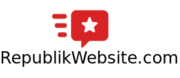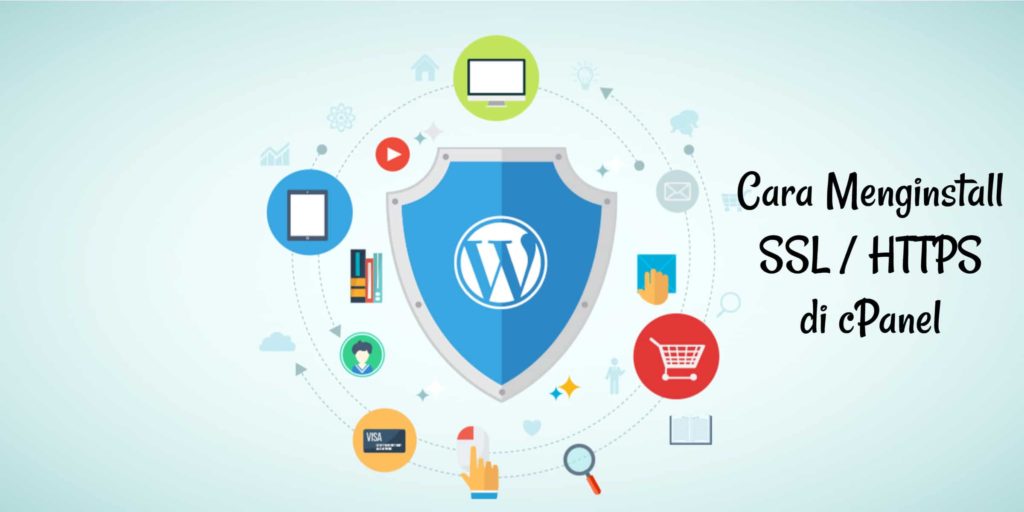Saat ini jika mempunyai sebuah website, akan disarankan untuk memiliki juga sertifikat SSL. Beberapa dari kamu ada yang belum pernah mendengar tentang SSL, namun ada juga yang sudah pernah mendengar tetapi belum mengerti apa itu SSL.
SSL berasal singkatan dari Secure Socket Layer. SSL ini adalah salah satu komponen penting yang harus dimiliki sebuah website. Dengan menggunakan sertifikat SSL, maka website kamu akan dijamin menjadi lebih aman dan terenkripsi. Bahkan jika kamu amati, browser Google Chrome saja sampai melabeli untuk website yang tidak menggunakan sertifikat SSL sebagai website Not Secure.
Penggunaan SSL pada website kamu akan ditandai dengan url website yang akan berubah menjadi https. Tujuan utama dari pemasangan SSL ini adalah sebagai pengamanan pertukaran data yang terjadi melalui jaringan internet.
Salah satu penyebab maraknya penggunaan sertifikat SSL adalah ketika Google menyarakan bahwa situs yang memiliki sertifikat SSL akan mendapatkan peringkat yang lebih baik jika dibandingkan dengan situs yang tidak mengaktifkan SSL. Dengan adanya sertifikat SSL juga akan memberikan keyakinan terhadap website kamu bahwa website yang kamu kelola adalah website yang aman.
Cara Mendapatkan Sertifikat SSL
Untuk mendapatkan sertifikat SSL, kamu bisa mendapatkan baik secara berbayar maupun yang gratis. Biasanya hosting tempat kamu menaruh website kamu ada yang sudah menyediakan sertifikat SSL secara gratis. Namun jika hostingmu tidak menyediakan sertifikat SSL secara gratis, maka kamu bisa mendapatkan sertifikat SSL dengan cara membeli baik di hostingmu ataupun di tempat lain. Beberapa penyedia jasa sertifikat SSL berbayar antara lain seperti Sectigo, RapidSSL, Global Sign dan Entrust.
Namun selain mendapatkan sertifikat SSL dengan cara berbayar, kamu juga bisa mendapatkan layanan sertifikat SSL secara gratis. Penyedia layanan sertifikat SSL secara gratis misalnya Cloudflare dan Let’s Encrypt.
Selanjutnya jika sudah memperoleh sertifikat SSL, kamu harus melakukan konfigurasi agar sertifikat SSL bisa diimplementasikan di website milik kamu. Berikut ada cara install SSL di cPanel yang bisa kamu lakukan, baik untuk sertifikat gratis ataupun berbayar.
Cara Install SSL di cPanel
Biasanya, jika hosting kamu sudah termasuk yang menyediakan sertifikat SSL di dalamnya, kamu tidak perlu lagi untuk melakukan konfigurasi sertifikat SSL. Namun jika layanan hosting yang kamu gunakan tidak termasuk dengan sertifikat SSL, maka kamu harus melakukan konfigurasi sertifikat SSL sendiri. Jika kamu menggunakan CPanel di hosting kamu, kamu bisa ikuti cara ini. Berikut adalah beberapa langkah cara pasang ssl di cpanel, antara lain:
- Yang pertama yang harus kamu lakukan sebelum install ssl di cPanel adalah masuk ke login cPanel kamu.
- Selanjutnya pada bagian Security, kamu pilih SSL/TLS.
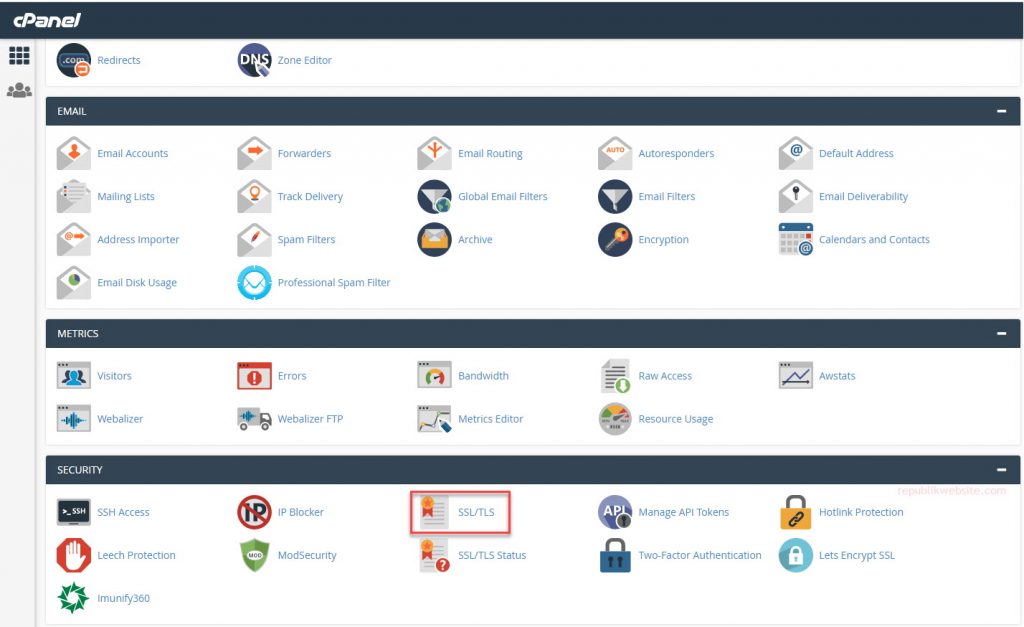
- Kemudian pilih bagian Install and Manage SSL for your site (HTTPS) dan kemudian klik Manage SSL sites.
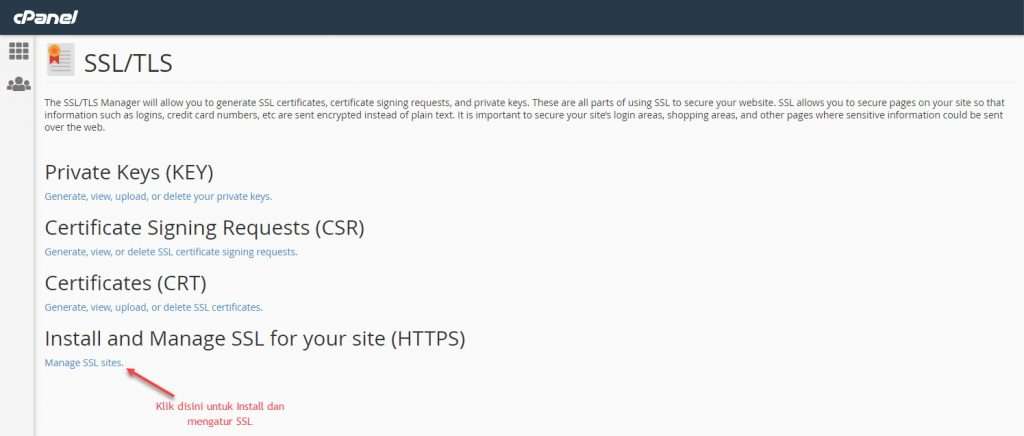
- Selanjutnya jika ada option untuk memilih domain, pilih domain website yang akan kamu konfigurasikan sertifikat SSL nya.
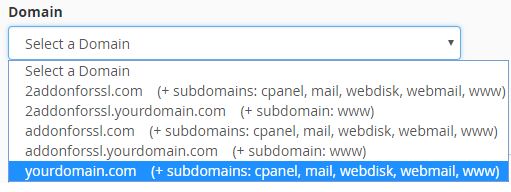
- Pastikan hosting kamu memberikan sertifikat SSL gratis dari let’s encrypt, coba cek di certbot untuk memastikan hosting kamu menyediakan ssl gratis dari let’s encrypt atau tanya ke support. Dan, jika tidak pastikan kamu sudah menyiapkan dahulu isi certificate yang kamu dapatkan sebelumnya dari penyedia jasa SSL. Kamu juga bisa ikutin di artikel ini untuk mendapatkan sertifikat ssl gratis dari cloudflare.
- Setelah kamu memilih domain dan memastikan hosting-an kamu memberikan SSL gratis dari let’s encrypt. Maka, kamu dapat menekan tombol “Autofill by Domain” untuk membuat sertifikat (CRT).
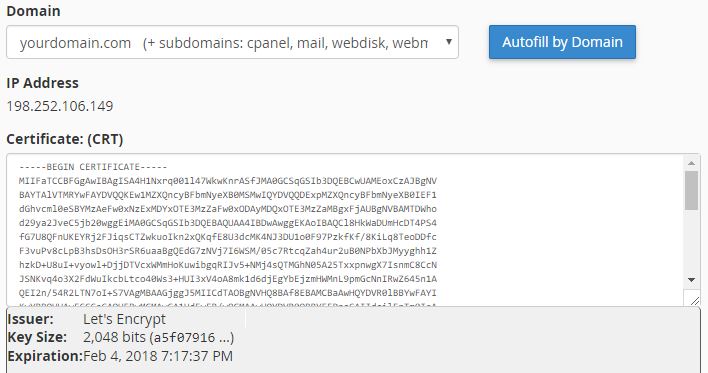
- Dan langkah yang terakhir adalah klik tombol Install Certificate. Sistem di hosting kamu akan secara otomatis menginstall sertifikat SSL/TLS di domain yang telah kamu pilih. Sertifikat SSL gratis dari let’s encrypt akan valid selama 90 hari dan umumnya hosting kamu akan memperbarui validitas sertifikat sebelum 30 hari masa sertifikat berakhir.
Cukup mudah bukan cara setting ssl di CPanel. Bagi kamu yang hosting-nya tidak mendukung let’s encrypt maka kami bisa baca di bagian bawah ini untuk mendapatkan sertifikat SSL dari cloudflare dan cara install SSL di cpanel kamu.
Install SSL dari Cloudflare
Cara lain untuk mendapatkan sertifikat SSL adalah dengan cara mendapatkan sertifikat SSL dari Cloudflare yang bisa kamu dapatkan secara gratis.
Untuk mendapatkan sertifikat SSL gratis dari Cloudflare ini, yang pertama harus kamu lakukan adalah mendaftarkan domainmu ke layanan Cloudflare. Setelah kamu berhasil mendaftarkan domain kamu di Cloudflare dan mendapatkan domain kamu juga telah berhasil diverifikasi oleh Cloudflare, maka kamu sudah bisa mendapatkan layanan sertifikat SSL gratis dari Cloudflare.
Cara mendapatkan sertifikat SSL gratis di Cloudflare adalah sebagai berikut.
- Seperti biasa langkah pertama yang harus kamu lakukan adalah login ke cPanel kamu. Dan, kemudian pilih SSL/TLS di cPanel dashboard anda, seperti yang telah ditunjukkan pada cara install SSL di Panel.
- Setelah itu, pilih Private Keys (KEY) untuk men-generate private key yang akan kamu gunakan di situs cloudflare.
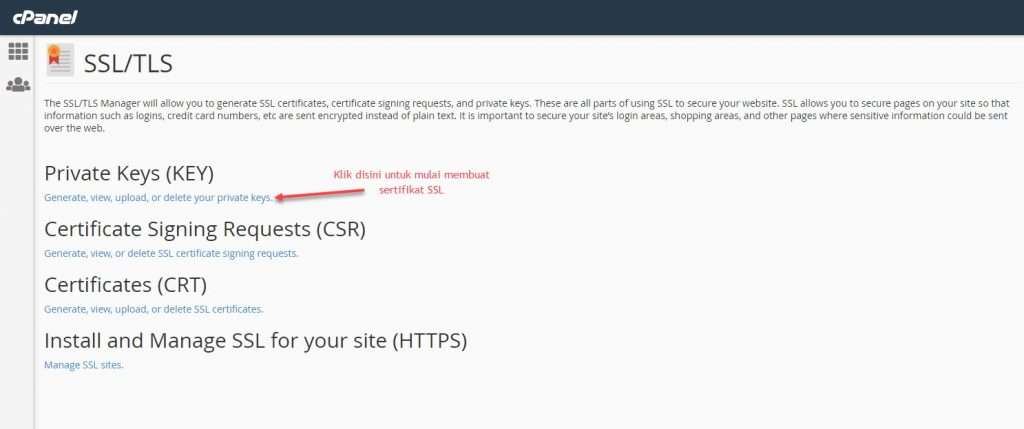
- Beri nama pada private key dan tekan tombol “Generate” untuk sistem mulai membuat Private Key untuk domain kamu.
- Selanjutnya, kamu bisa kembali ke menu SSL/TSL dan pilih kembali Certificate Signing Requests (CSR). Lalu masukkan nama domain kamu serta informasi lainnya seperti nama kota, provinsi dan negara-mu.
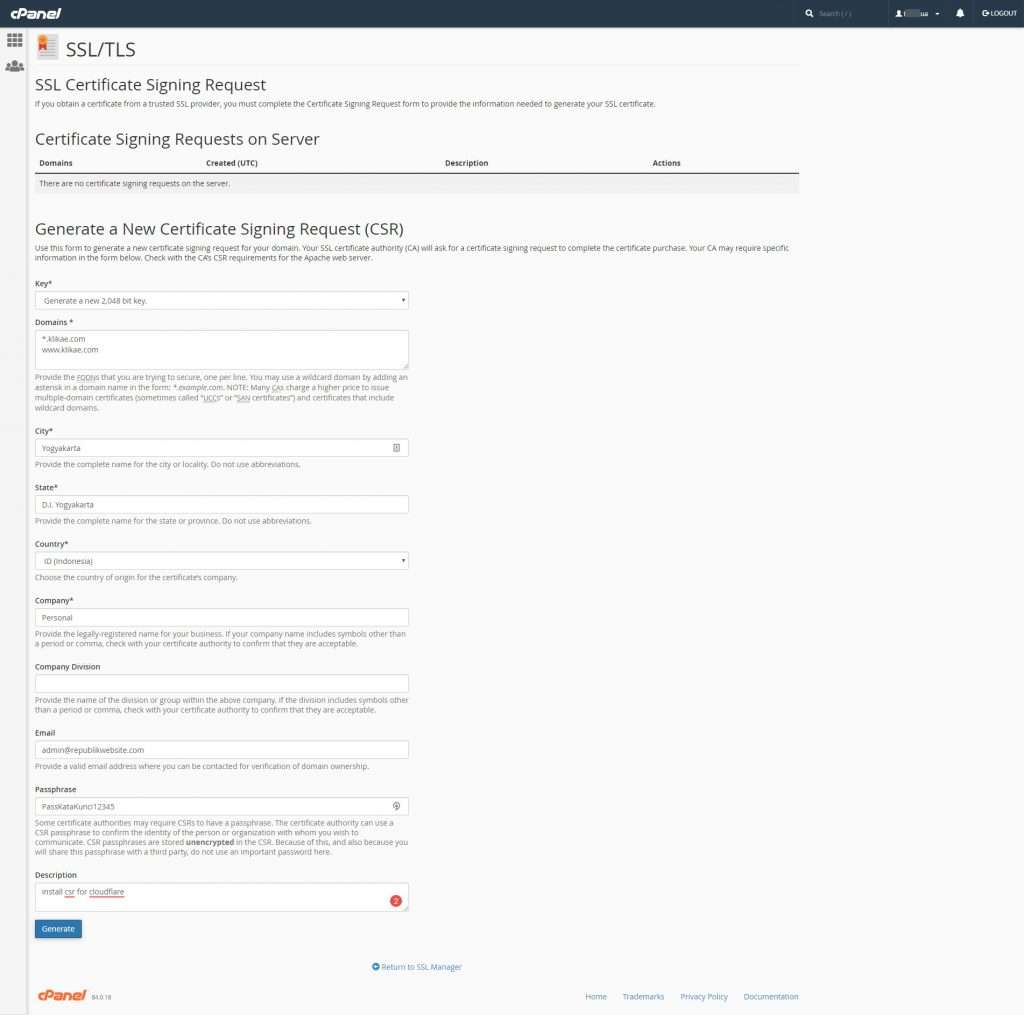
Pastikan bahwa kamu memasukkan semua nama domain dan subdomain yang kamu miliki.
- Kemudian kita beralih ke akun Cloudflare-mu. Setelah login ke akun cloudflare, lalu pilihlah menu “SSL/TLS” di dashboard cloudflare.
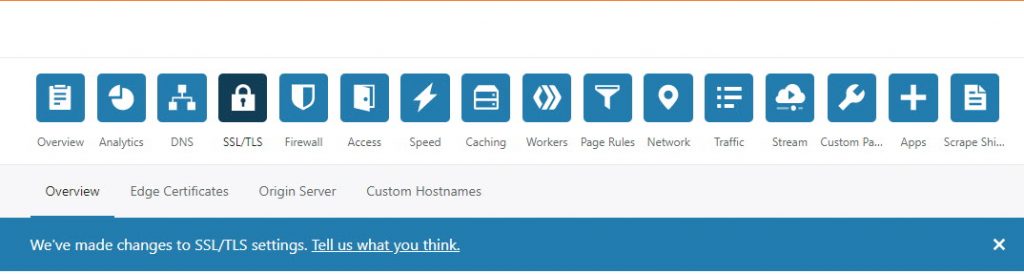
Kemudian pilih “Origin Certificate” di sub-menu SSL/TSL. Dan, tekan tombol “Create Certificate“.
- Di formulir “Origin Certificate Installation”, pilih “I have my own private key dan CSR. Lalu, salin atau paste kan kode CSR di bagian Certificate Signing Request, yang telah kamu buat di langkah sebelumnya.
- Jangan lupa untuk memasukkan nama domain dan sub-domain yang kamu ingin install SLL. Dan, selanjutnya klik tombol “Next” untuk membuat sertifikat SSL dari cloudflare.
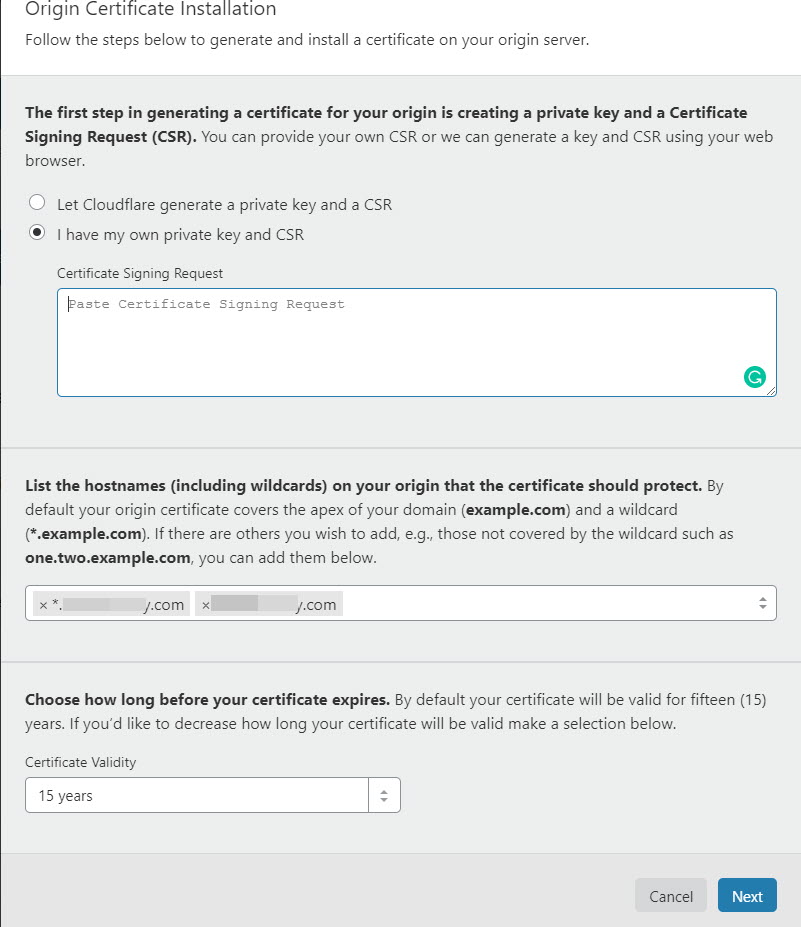
- Setelah “Origin Certificate Info (*.CRT) anda dapatkan, Anda bisa kembali ke cPanel anda dan kembali ke halaman “SSL/TLS”. Kali ini, pilih tautan “Install and Manage SSL for your site (HTTPS)”.
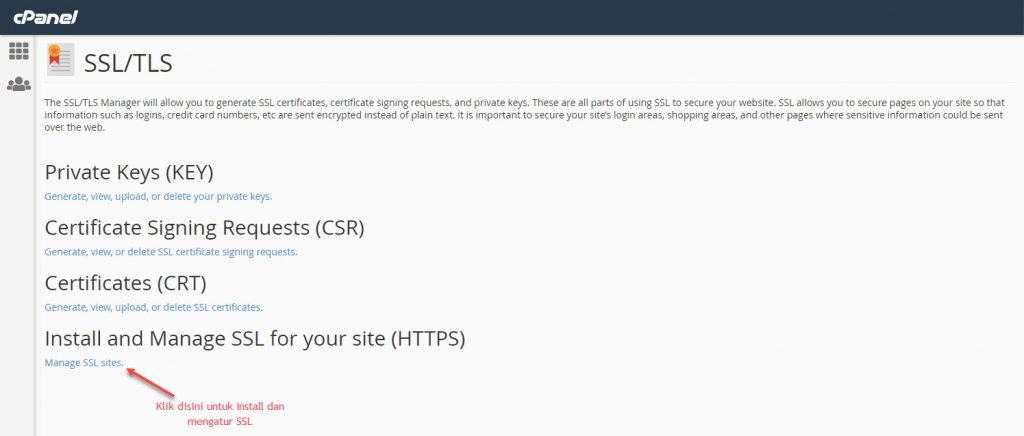
- Pilih domain yang ingin kamu install SSL dan salin kode “Origin Certificate Info” yang didapatkan dari cloudflare tersebut di kolom “Certificate: CRT”. Dan, tekan tombol “Install Certificate”.
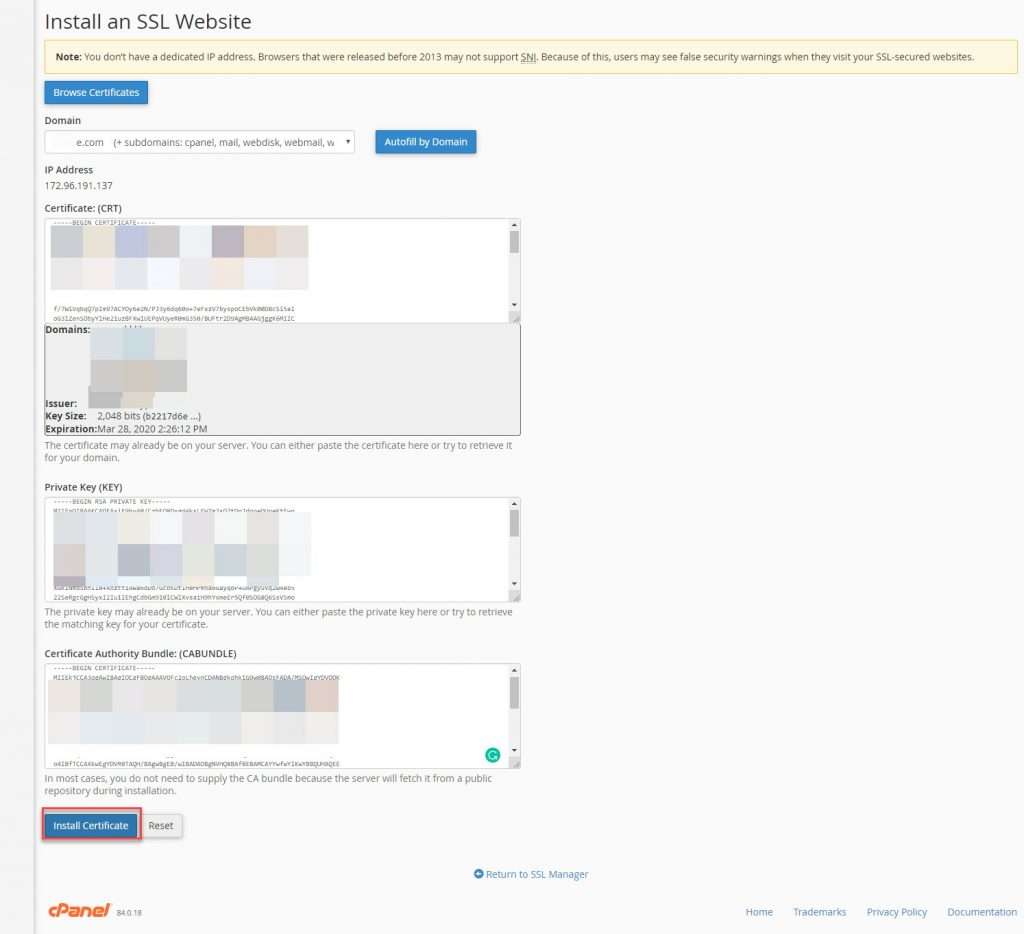
- Selesai. Cukup mudah bukan menginstall ssl dari cloudflare di cpanel hosting kamu.
Selanjutnya, jika kamu menggunakan wordpress maka ada baiknya kamu melanjutkan baca artikel ini untuk mengatur wordpress menggunakan SSL/TLS.
Cara Pasang SSL di WordPress
Untuk kamu yang menggunakan platform website WordPress, jika kamu sudah melakukan konfigurasi sertifikat SSL untuk domain kamu, maka selanjutnya kamu bisa melakukan penyetingan wordpress kamu agar dapat mendukung sertifikat SSL yang sudah kamu miliki. Untuk itu kamu bisa memanfaatkan plugin WordPress. Plugin WordPress yang dapat kamu gunakan untuk melakukan setting SSL di WordPress adalah plugin Really Simple SSL. Setelah kamu donwload dan install plugin tersebut, kamu bisa buka menu Settings dan pilih SSL. Jika ada pesan SSL belum aktif, maka kamu tinggal klik tombol Go ahead, activate SSL! saja, kemudian website WordPress kamu sudah memakai sertifikast SSL.
Sedangkan untuk kamu yang menggunakan sertifikat SSL dari Cloudflare, kamu bisa menggunakan plugin Cloudflare Flexible SSL. Dengan plugin ini, kamu cukup mengaktifkannya saja dan selanjutnya secara otomatis plugin ini akan mengaktifkan SSL dari Cloudflare.
Proses selanjutnya, selain melakukan setup dengan plugin, kamu juga harus melakukan setting untuk merubah alamat website kamu yang awalnya menggunakan http untuk dirubah menjadi https. Caranya dengan memilih menu Settings kemudian pilih General. Kemudian cari bagian WordPress Address (URL) dan Site Address (URL), kemudian ubah alamat website kamu dari http diganti menjadi https. Selanjutnya simpan perubahan.
Setelah melakukan setting tersebut, alamat domain kamu ketika diketikkan di browser akan secara otomatis terarah dan berubah ke https sebagai penanda sertifikat SSL telah aktif.
Cara Cek Sertifikat SSL
Untuk mengetahui apakah suatu website menggunakan SSL atau tidak adalah dengan melihat di urlnya apakah di depannya sudah tertulis http atau https. Selain itu pada browser akan menunjukkan adanya ikon gembok hijau.
Selain itu kamu juga bisa memakai tools ssl checker online untuk memastikan sertifikat SSL sudah terimplementasi. Tersedia berbagai tools yang dapat kamu gunakan untuk melakukan analisa dan testing konfigurasi sertifikat SSL yang digunakan. Beberapa tools yang bisa dipakai antara lain:
- Symantec SSL Toolbox atau DigiCert® SSL Installation Diagnostics Tool
Layanan gratis ini disediakan oleh Symantec. Dapat melakukan pengecekan informasi sertifikat, detail konfigurasi server dan lainnya. - GlobalSign SSL Check
Tool lainnya adalah dari GlobalSign SSL Check. Tools ini akan memberikan grade SSL dan informasi rinci tentang web server dan SSL pada website yang menggunakan. - Comodo SSL Analyzer
Comodo SSL Analyzer adalah layanan online yang bisa memberikan informasi mengenai detail sertifikat SSL yang digunakan. Beberapa informasi yang bisa kamu dapatkan antara lain seperti server detail, serial number, protocol version dan lainnya.
Dengan menggunakan SSL maka website kamu akan menjamin bagi visitor website kamu. Dengan SSL akan memiliki dampak pada keamanan, optimasi untuk mesin pencari serta juga berpengaruh pada peringkat situs di mesin pencari Google.